win7默认的桌面图标字体一般是白色的,我们如果使用了白色的桌面背景的话,可能会看不见桌面图标文字,这时候就可以在个性化设置中通过高级外观设置自定义桌面字体颜色,下面就一起来看一下吧。
1、右键桌面空白处,打开“个性化”设置。

2、在主题下我们可以直接选择想要的主题就可以更改桌面图标字体颜色了。

3、如果不满意这些主题,还可以打开“窗口颜色”如图所示。

4、点击下方的“高级外观设置”

5、将图示位置的“项目”更改为“桌面”

6、然后在红框位置就可以更改字体颜色、大小等各种属性了。

相关文章:win7excel背景颜色更改教程 | win7图标样式更改教程
以上就是win7桌面图标字体颜色更改教程了,需要的朋友现在就去更改桌面图标字体颜色为自己想要的吧。想知道更多相关教程还可以收藏电脑技术网 Tagxp.com。
 WPS PPT去除图表背景颜色的方法
WPS PPT去除图表背景颜色的方法
在进行WPSPPT演示文稿的制作时,相信大家也会遇到一些烦恼,比......
阅读 光遇禁阁神坛冥想在哪
光遇禁阁神坛冥想在哪
光遇禁阁神坛冥想在哪,光遇禁阁神坛冥想在哪2.1?在光遇游戏中......
阅读 小米13设置无障碍的教程
小米13设置无障碍的教程
手机中逐渐变得广泛的功能能够满足用户的需求,并且为用户解......
阅读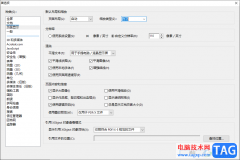 adobe reader 9.0设置页面缩放类型的方法
adobe reader 9.0设置页面缩放类型的方法
adobereader是一款比较经典的PDF文件阅读器,有的小伙伴通过该阅......
阅读 2022北京冬残奥会什么时候开始
2022北京冬残奥会什么时候开始
2022北京冬残奥会什么时候开始,2022北京冬残奥会什么时候开始?......
阅读 水门桥电影完整版高清免
水门桥电影完整版高清免 掌上优衣库用的是什么快
掌上优衣库用的是什么快 曝《战地5》模式延迟上线
曝《战地5》模式延迟上线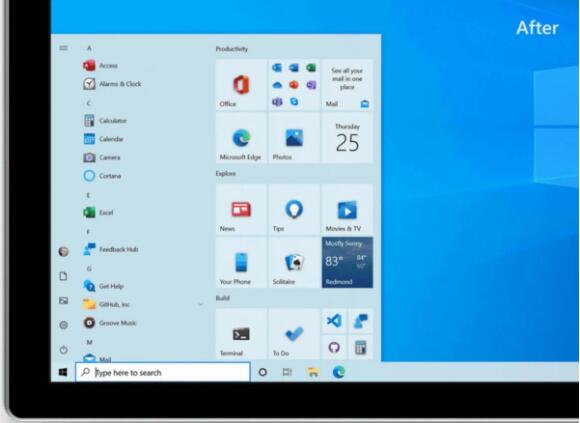 微软发布了Windows10Build19
微软发布了Windows10Build19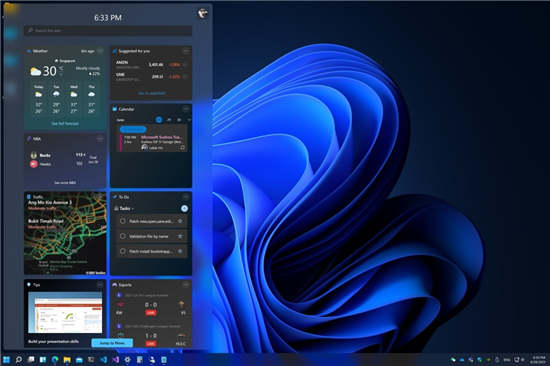 Windows11在默认情况下将以
Windows11在默认情况下将以 Windows10:拉出SSU KB4601390,
Windows10:拉出SSU KB4601390, 已被证实存在高危漏洞-
已被证实存在高危漏洞- 上网安全知识,安全使用
上网安全知识,安全使用 《吸血鬼幸存者》白幽灵
《吸血鬼幸存者》白幽灵 原神稻妻城怎么解锁?
原神稻妻城怎么解锁? 王者荣耀限时点券和点券
王者荣耀限时点券和点券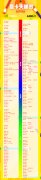 显卡天梯图最新高清完整
显卡天梯图最新高清完整 盈通rx590怎么样
盈通rx590怎么样 switch手柄连接不上怎么办
switch手柄连接不上怎么办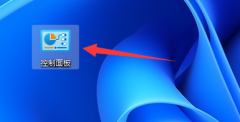 电脑系统配置在哪里打开
电脑系统配置在哪里打开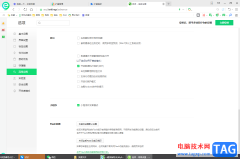 360安全浏览器打开小程序
360安全浏览器打开小程序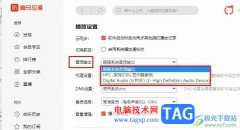 喜马拉雅更改音频输出设
喜马拉雅更改音频输出设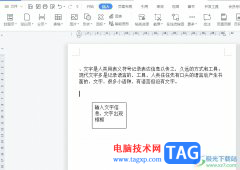 wps文字有个框的去除教
wps文字有个框的去除教 用Excel快速统计和分析成绩
用Excel快速统计和分析成绩 小米max2新特性是什么 小米
小米max2新特性是什么 小米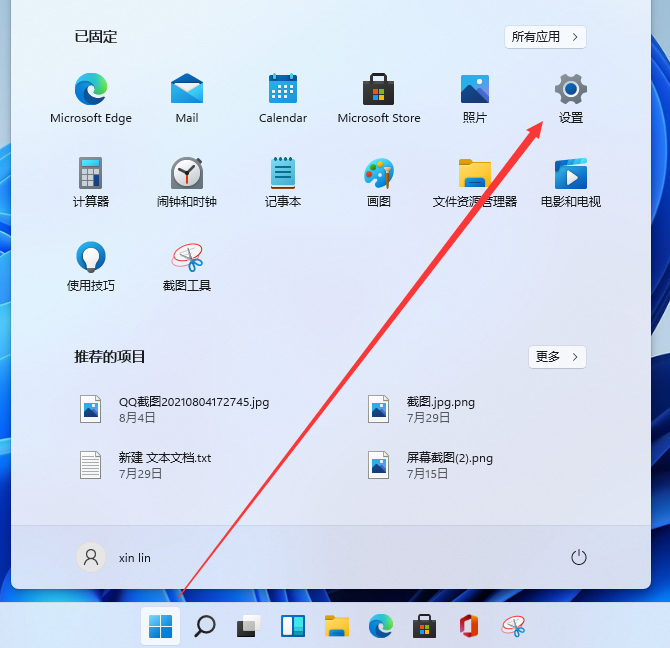 微软系统win11字体大小怎么
微软系统win11字体大小怎么 争夺LTE的Wi-Fi频段可能很快
争夺LTE的Wi-Fi频段可能很快 无线路由器ip地址忘了怎么
无线路由器ip地址忘了怎么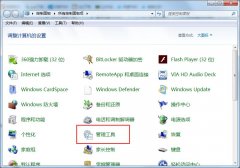
win7系统使用中启动任务管理的快捷键是Ctrl+Alt+delete,非常的好用,但是有部分用户不喜欢这个快捷键,想把它禁用了,不知道怎么操作下面来一起看看详细的方法吧。...
次阅读
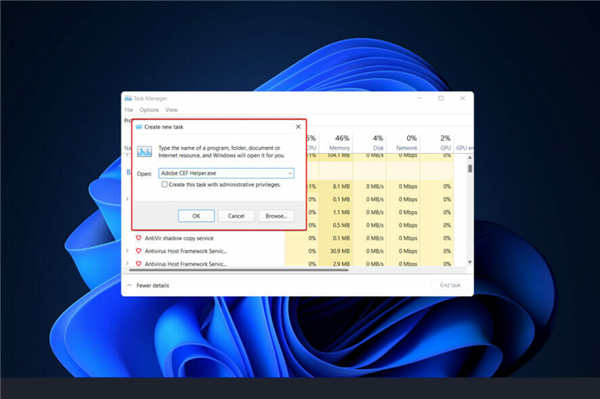
修复:Adobe CEF Helper.exe导致Windows11中的CPU过高方法 Adobe Creative Cloud 产品已变得无处不在,我们再也无法想象没有它们的世界。电影制作行业、摄影行业、设计...
次阅读

我们在安装了win7纯净版的操作系统之后,有的小伙伴们在使用的时候就发现了我们系统的usb驱动全部都不能使用了。对于这个问题小编觉得这种情况可能是因为我们的系统在安装的过程中出现...
次阅读
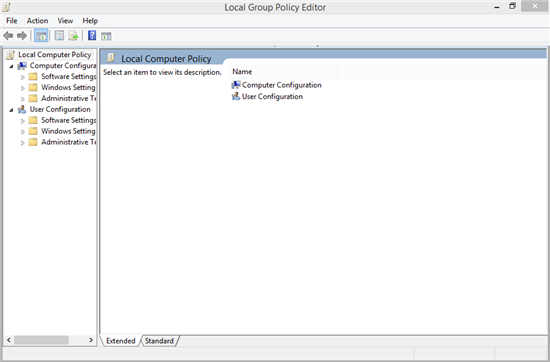
Win10专业版本20H2的组策略设置参考电子表格 除了适用于Win10专业版本20H2的管理模板(2020年10月更新)之外,Microsoft还发布了XLSX格式的特殊参考文件(Microsoft Exce...
次阅读

英特尔现已开始为Windows10 20H2版本,2004年或更早版本推出2021年3月的图形驱动程序更新。英特尔GPU驱动程序版本27.20.100.9316是今年的第二次更新,它为所有人提供了一长...
次阅读

很多朋友在使用win11系统时突然出现了开机进不去桌面的情况,这可能是因为我们之前的更新或软件出现了不兼容或冲突的情况,这时候我们可以尝试卸载更新或重装系统,下面就一起来看看吧...
次阅读

我们在开始菜单里可以快速打开电脑里大部分的功能和软件,但是它经常会遇到一些错误,那么win7开始菜单不见了怎么办呢,其实只要重启资源管理器就可以了。...
次阅读
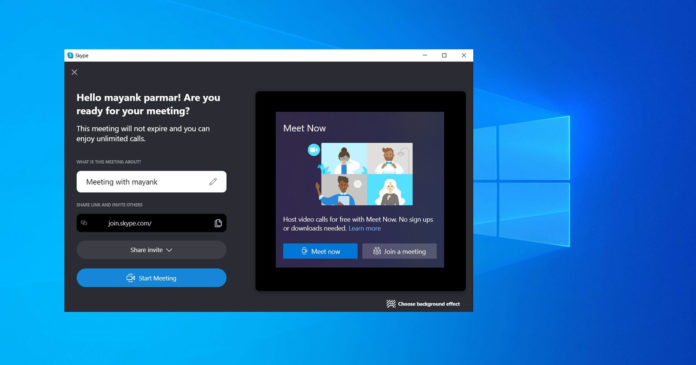
如何在Win10系统中禁用Microsoft的``立即开会#39;#39;功能 Win10系统中的立即开会是一项新功能,允许用户使用Skype远程主持和参加会议。 立即开会...
次阅读

如果我们想要在win11官网下载win11的iso文件,可能会因为微软服务的原因导致下载速度太慢,这时候推荐直接在系统家园里下载,就能解决这个问题了。...
次阅读
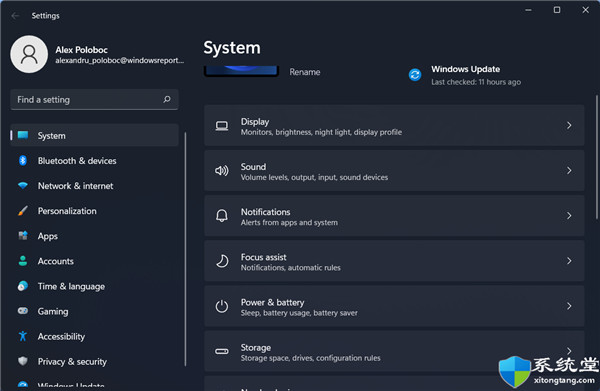
win11专业版如何停用提示和建议?禁用win11提示和建议方法 1. 打开设置。 2. 选择系统。 3. 单击通知。 4. 取消选中使用 Windows 时获取提示和建议旁边的框...
次阅读
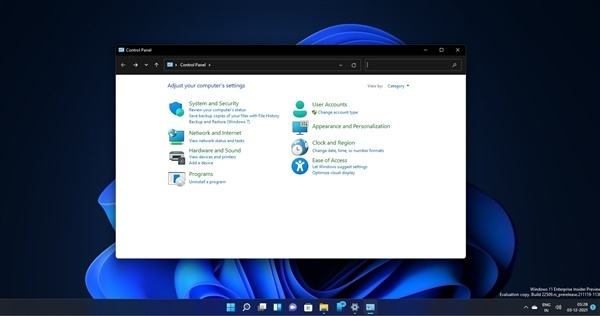
使用控制面板在windows11上分配静态 IP 地址 在windows11上,您仍然可以使用控制面板更改以太网或 Wi-Fi 适配器的 IP 设置。 要通过控制面板分配静态 IP 配置,请使...
次阅读
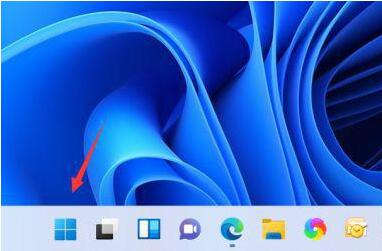
Win11粘贴板快捷键怎么弄出来使用 有些网友对于win11系统的操作还不熟悉,不知道win11如何打开剪贴板功能。而每次用户在Win11系统中使用复制功能时其复制的内容也都...
次阅读
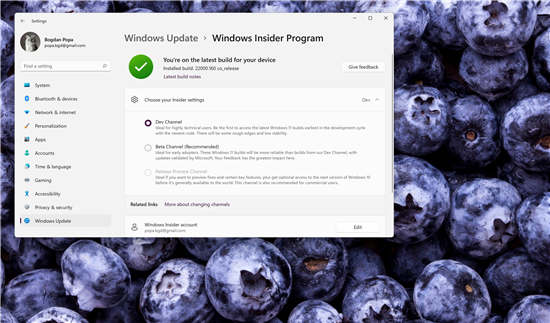
windows11测试人员无法切换到 Beta 频道:部分用户因BUG卡在Dev频道 微软本身建议用户从 Insider 计划中的 Dev 转移到 Beta 频道,以坚持使用更稳定的 windows11版本,但...
次阅读
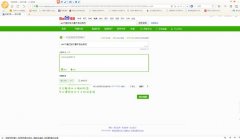
我们在打开win7窗口时,有时候会发现经过最大化,我们的底部任务栏不见了。这种情况很有可能是因为我们使用了全屏,只需要取消全屏就可以了,如果不是全屏的问题,可以直接将任务栏重...
次阅读
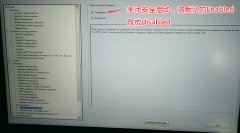
DELL成就7570是一款搭载Intel 酷睿七代处理器的15.6英寸笔记本。默认预装了windows10系统,但还是有不少的用户喜欢使用win7系统,但是预装win10的机型默认是UEFI引导,且戴尔成就5370是intel 7系列CP...
次阅读